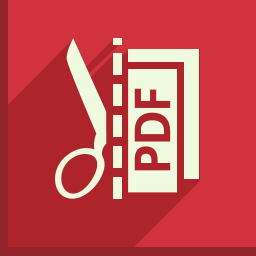
Icecream PDF Split and Merge(pdf分割合并)
v3.47 官方版- 软件大小:18.3 MB
- 软件语言:英文
- 更新时间:2023-10-20
- 软件类型:国外软件 / 文件分割
- 运行环境:WinXP, Win7, Win8, Win10, WinAll
- 软件授权:免费软件
- 官方主页:https://icecreamapps.com/
- 软件等级 :
- 介绍说明
- 下载地址
- 网友评论
Icecream PDF Split and
Merge提供PDF分割功能,可以将多页的文档添加到软件提取自己需要的页数,从而保存为新的PDF文档,软件提供四种方式分割文档,可以选择单页分割,十页的PDF文档可以分割为十个新的PDF,也可以设置范围分割,例如设置1-10页分割,设置11-20页分割,页码都是可以自己设置的,也可以按照分组的方式分割文档,轻松将多页的文档按照组合数量拆分,每个分割方式都显示文字介绍,结合小编提供的使用教程就可以轻松学会Icecream
PDF Split and Merge软件,需要就下载吧!

软件功能
1、Icecream PDF Split and Merge提供两个功能,可以分割以及合并PDF
2、点击软件界面的Split功能就可以进入分割设置界面
3、可以从多页的PDF上拆分自己需要的页面范围
4、可以选择单页拆分,一页拆分为一个新的PDF
5、可以自己设置范围,按照页面数量提取自己需要的多页文档
6、也支持内容删除功能,不需要的PDF页面直接通过这款软件定位删除
7、支持组合拆分,可以将PDF拆分为三个组,一组保留十页PDF
8、Merge功能可以轻松合并多页PDF,加载多份文档到软件就可以一键合并
9、附加高级设置功能,可以禁止编辑,禁止打印,禁止复制
软件特色
使用您的语言的 PDF 分割器
该软件被翻译成 50 多种语言。因此,您可以享受以您的母语使用该产品的乐趣。
PDF预览
在分割或合并之前预览 PDF 以选择特定页面或确保添加了正确的文件。无需安装额外的软件。
处理大型 PDF 文件
拆分 PDF 或合并任意大小的 PDF。也没有页数限制!
设置密码
使用密码保护您的文件或在“拆分 PDF”和“合并 PDF”模式下设置权限。
输出文件夹设置
PDF 分割器具有设置输出文件夹的功能:原始文件夹、子文件夹或您选择的任何文件夹。
100% 隐私
PDF 拆分器在您的 PC 上离线运行,通过 Icecream PDF 拆分和合并保证文档的隐私。
使用方法
1、设置软件安装地址C:Program Files (x86)Icecream PDF Split and Merge
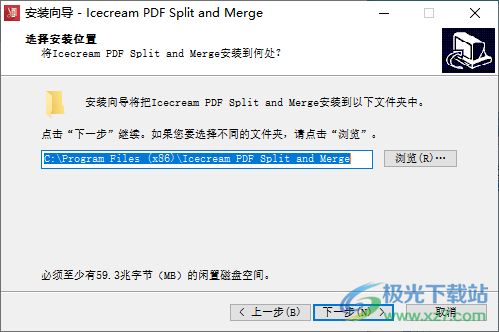
2、提示软件安装完毕,可以直接点击结束启动主程序
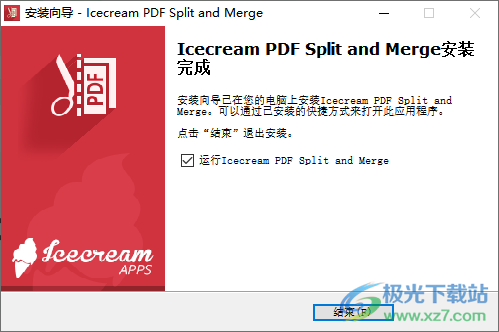
3、Icecream PDF Split and Merge界面功能如图所示,点击Split是分割,点击Merge是合并
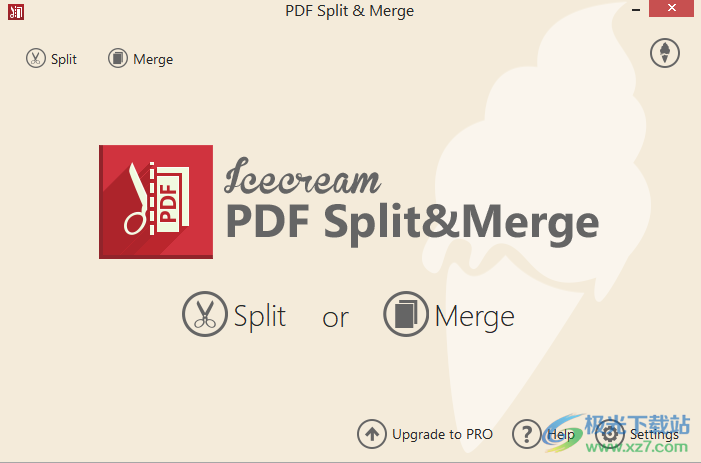
4、添加一个PDF到软件就可以设置分割方式,软件界面显示四种分割模式:Into files of 1 page放入1页的文件:每个页面都将被拆分为独立的文件

5、By groups of pages按页面组:选择每个组中的页面数量,您应该选择开始拆分的页面
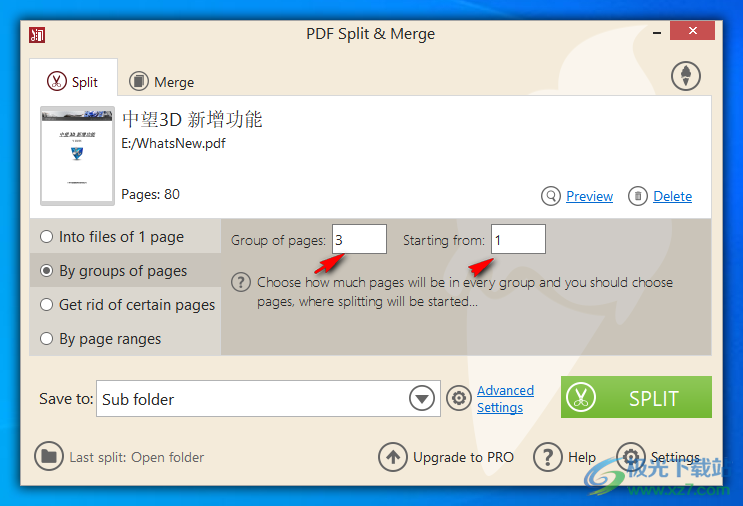
6、Get rid of certain pages删除某些页面:您可以选择并添加要删除的页面
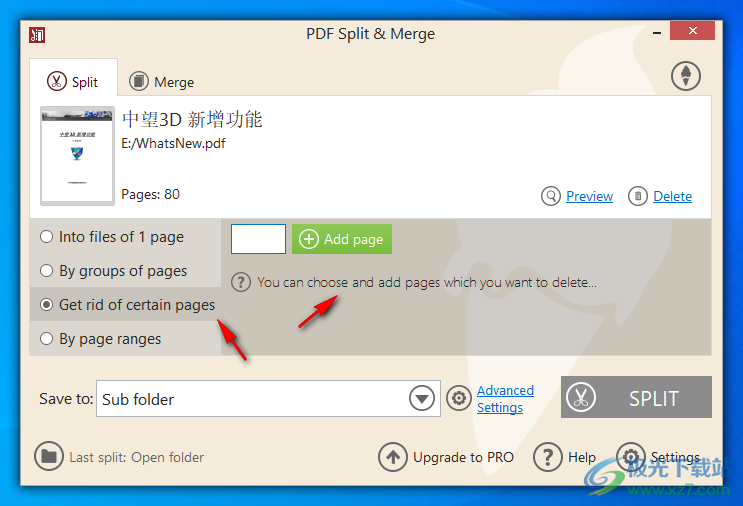
7、By page ranges按页面范围,例如设置1-3页分割,点击add range

8、选择一个新的文件夹保存PDF,点击SPLIT按钮就可以直接分割

9、提示已经处理完毕,点击OPEN就可以打开保存的文件夹,从而查看新的PDF文档
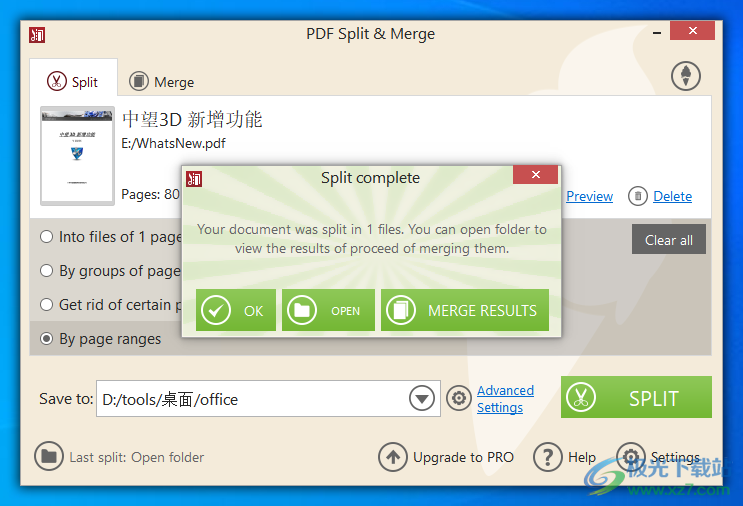
10、经过测试,Icecream PDF Split and Merge软件可以正常分割多页PDF
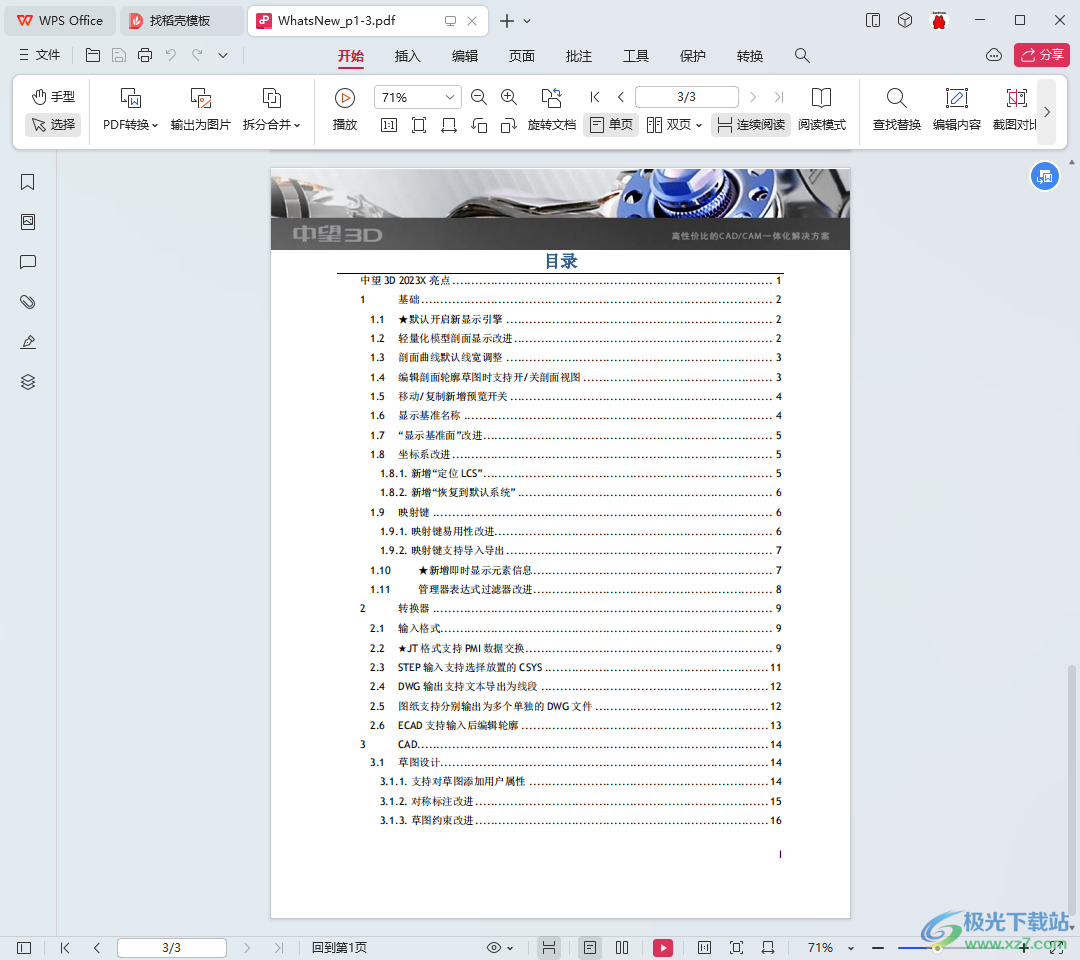
11、合并就不需要设置很多选项,仅仅需要添加多个PDF,设置保存地址,输入新名字,点击MERGE就可以合并
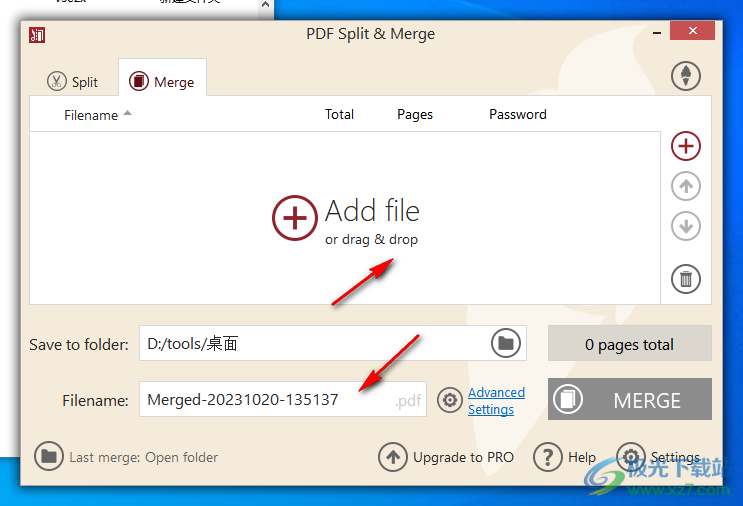
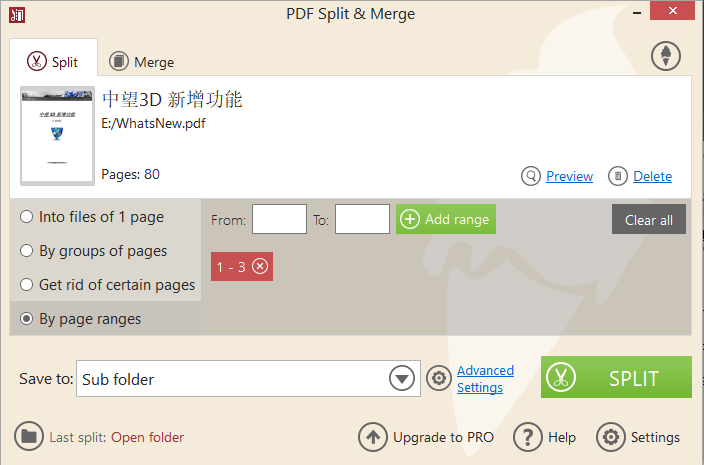
本类排名
本类推荐
装机必备
换一批- 聊天
- qq电脑版
- 微信电脑版
- yy语音
- skype
- 视频
- 腾讯视频
- 爱奇艺
- 优酷视频
- 芒果tv
- 剪辑
- 爱剪辑
- 剪映
- 会声会影
- adobe premiere
- 音乐
- qq音乐
- 网易云音乐
- 酷狗音乐
- 酷我音乐
- 浏览器
- 360浏览器
- 谷歌浏览器
- 火狐浏览器
- ie浏览器
- 办公
- 钉钉
- 企业微信
- wps
- office
- 输入法
- 搜狗输入法
- qq输入法
- 五笔输入法
- 讯飞输入法
- 压缩
- 360压缩
- winrar
- winzip
- 7z解压软件
- 翻译
- 谷歌翻译
- 百度翻译
- 金山翻译
- 英译汉软件
- 杀毒
- 360杀毒
- 360安全卫士
- 火绒软件
- 腾讯电脑管家
- p图
- 美图秀秀
- photoshop
- 光影魔术手
- lightroom
- 编程
- python
- c语言软件
- java开发工具
- vc6.0
- 网盘
- 百度网盘
- 阿里云盘
- 115网盘
- 天翼云盘
- 下载
- 迅雷
- qq旋风
- 电驴
- utorrent
- 证券
- 华泰证券
- 广发证券
- 方正证券
- 西南证券
- 邮箱
- qq邮箱
- outlook
- 阿里邮箱
- icloud
- 驱动
- 驱动精灵
- 驱动人生
- 网卡驱动
- 打印机驱动

























网友评论